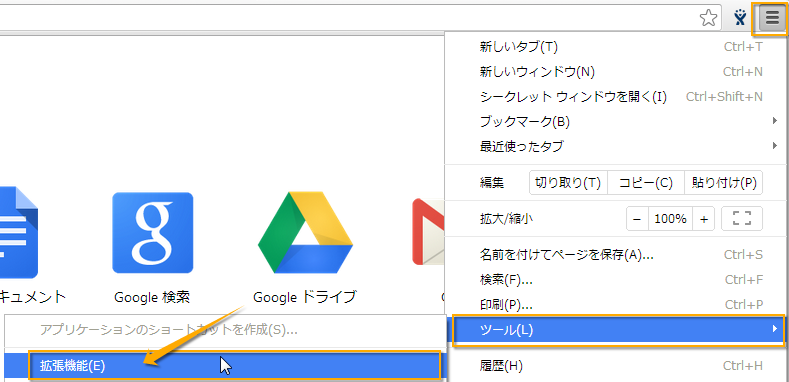2014/02/05
JIRA Captureの紹介Author
尾崎 那美子Namiko Ozaki

JIRA Captureの概要
JIRA CaptureはJIRAのプラグインです。
Webブラウザの拡張機能として動き、JIRAへのスクリーンショット貼り付けが非常に楽になります。
インストール
JIRA CaptureがインストールされたJIRAのトップナビゲーションバー「Capture」→「Get browser extension」よりブラウザ拡張機能としてのファイルが入手できます。
お使いのWebブラウザで開くと、そのブラウザに適合したJIRA Captureファイルがダウンロードされ、ブラウザの拡張機能として使えるようになります。
Google Chromeの場合
ファイルのダウンロードとブラウザの拡張機能への追加は同時にはされない為、手動でする必要があります。
まずファイルのダウンロードを、「Get JIRA Capture」をクリックするとメッセージが表示され、そのメッセージ内の「this link」をクリックして行います。
次に、Google Chromeの設定アイコンから「ツール」→「拡張機能」を開きます。
開いた「拡張機能」画面に、ダウンロードしたファイルをドラッグ&ドロップすると、「新しい拡張機能の確認」ダイアログが出ますので、「追加」をクリックしてください。
JIRA Captureがブラウザの拡張機能へ追加されました。
使い方
ブラウザ上のJIRA Caputreアイコンをクリックして、ブラウザの表示部分だけのスクリーンショットが撮れます。
![]()
そのままブラウザ上で、スクリーンショットに注釈をつけられます。
そしてそのスクリーンショットは、JIRAの新規作成する課題に添付したり、既存の課題に添付したりできます。
1つの課題に複数のスクリーンショットを纏めて添付することも、ファイルを添付することも可能です。
使い方のまとめ
下記の操作すべてがブラウザの1ウィンドウ上で可能です。
- スクリーンショットを撮る
- スクリーンショットに注釈をつける
- 新規課題を作成する/既存課題にコメントする
ブラウザ画面の情報を共有するために、毎回画像編集ソフトを起動したり、画像ファイルを保存したりする必要がなくなり、状況の共有が楽に行なえます。
少し良いと感じた使い方…
添付されたファイルの名称を変更できる
自動で付けられたスクリーンショットの名称を変えたり、自分のPCに保存してある元ファイルはそのままに、課題へ添付する時だけ他ユーザーにも分かりやすいものに変えたりすることもできます。
キーボードショートカットが使える
ブラウザによってですが、スクリーンショットを撮るのにキーボードショットカットが使えるので、マウス操作中に発生する事象をスクリーンショットで撮ることも可能になります。

JIRA Captureは他にも使い方がありますが、まずはスクリーンショットを撮ることに使ってみました。